Maschinenkatalog mit vorbereiteten Image in Azure erstellen
Erstellen Sie vorbereitete Images und verwenden Sie die vorbereiteten Images, um einen MCS-Maschinenkatalog zu erstellen. Verwenden Sie dazu:
Die wichtigsten Schritte zum Erstellen eines MCS-Maschinenkatalogs mit dem vorbereiteten Image sind:
- Imagedefinition und die ersten Imageversionen erstellen.
- Imageversion als vorbereitetes Image verwenden, um einen Katalog zu erstellen
Studio verwenden
Imagedefinition und eine erste Imageversion erstellen
Gehen Sie wie folgt vor, um eine Imagedefinition und die erste Imageversion zu erstellen:
- Gehen Sie in Studio zum Knoten Images und klicken Sie auf Imagedefinition erstellen. Klicken Sie auf der Seite Einführung auf Weiter.
- Geben Sie auf der Seite Imagedefinition den Betriebssystemtyp und den Sitzungstyp für die Imagedefinition an.
- Wählen Sie eine vorhandene Ressourcengruppe aus oder erstellen Sie eine neue, um die Imageressourcen zu speichern. Um die Freigabe von Images zu aktivieren, wählen Sie Imageversionen platzieren in der Azure Compute Gallery und dann, ob Sie eine neue Galerie erstellen oder eine vorhandene verwenden möchten, um die Imageversionen zu speichern.
-
Wählen Sie auf der Seite Image Ressourcen aus (es werden nur die Ressourcen aufgeführt, die für die eingestellte Verbindung gelten) und ein Masterimage, das als Vorlage für die Erstellung der Imageversion verwendet werden soll. Sie können das Kontrollkästchen Maschinenprofil verwenden aktivieren und ein Maschinenprofil auswählen.
Hinweis
Stellen Sie vor der Auswahl eines Images sicher, dass auf dem Masterimage VDA 2311 oder höher und auf dem VDA der MCSIO-Treiber installiert ist.
-
Wählen Sie auf der Seite Speicher- und Lizenztypen den Speicher- und Lizenztyp aus, der im Rahmen der Imagevorbereitung verwendet werden soll.
Hinweis
Wenn Sie auf der Seite Image ein Maschinenprofil auswählen, wird der Lizenztyp des Maschinenprofils basierend auf der Profileinstellung vorab ausgewählt.
- Wählen Sie auf der Seite Maschinenspezifikation eine Maschinengröße aus. Wenn Sie auf der Seite Image ein Maschinenprofil auswählen, wird die Maschinengröße des Maschinenprofils standardmäßig ausgewählt.
- Wählen Sie auf der Seite Netzwerkkarten mindestens eine Netzwerkkarte für das Vorbereitungsimage aus oder fügen Sie sie hinzu. Wählen Sie für jede Netzwerkkarte ein zugeordnetes virtuelles Netzwerk aus.
- Wählen Sie auf der Seite Datenträgereinstellungen den vom Kunden verwalteten Verschlüsselungsschlüssel (CMEK) aus. Wenn das Maschinenprofil kein CMEK hat, das Masterimage aber schon, wählt es das CMEK vorab aus dem Masterimage aus.
- Geben Sie auf der Seite Versionsbeschreibung eine Beschreibung für die ursprünglich erstellte Imageversion ein.
- Überprüfen Sie auf der Seite Zusammenfassung die Details der Imagedefinition und der ursprünglich erstellten Imageversion. Geben Sie einen Namen und eine Beschreibung für die Imagedefinition ein. Klicken Sie auf Fertigstellen.
Imageversionen erstellen
Imageversionen ermöglichen die Verwaltung verschiedener Iterationen oder Aktualisierungen eines bestimmten Images. Mit diesem Feature können Sie mehrere Versionen eines Images für verschiedene Zwecke verwalten.
Gehen Sie wie folgt vor, um Imageversionen aus der ursprünglichen Imageversion zu erstellen:
Hinweis
Die Hostingeinheit aller Imageversionen muss identisch sein.
- Gehen Sie zum Knoten Images, wählen Sie eine Imageversion oder eine Imagedefinition aus und klicken Sie auf Imageversion erstellen.
- Auf der Seite “Imagedefinition” können Sie die Hostingeinheit ändern und das Masterimage und das Maschinenprofil für diese Imageversion erneut auswählen.
- Wenn Sie möchten, dass sich die Konfiguration der Imageversion von der ursprünglich konfigurierten Imageversion unterscheidet, konfigurieren Sie die Einstellungen auf den Seiten Speicher-und Lizenztypen, Maschinenspezifikation, NICs und Datenträgereinstellungen im Dialogfeld “Imageversion erstellen”.
- Fügen Sie eine Beschreibung für die Imageversion hinzu. Klicken Sie auf Fertigstellen.
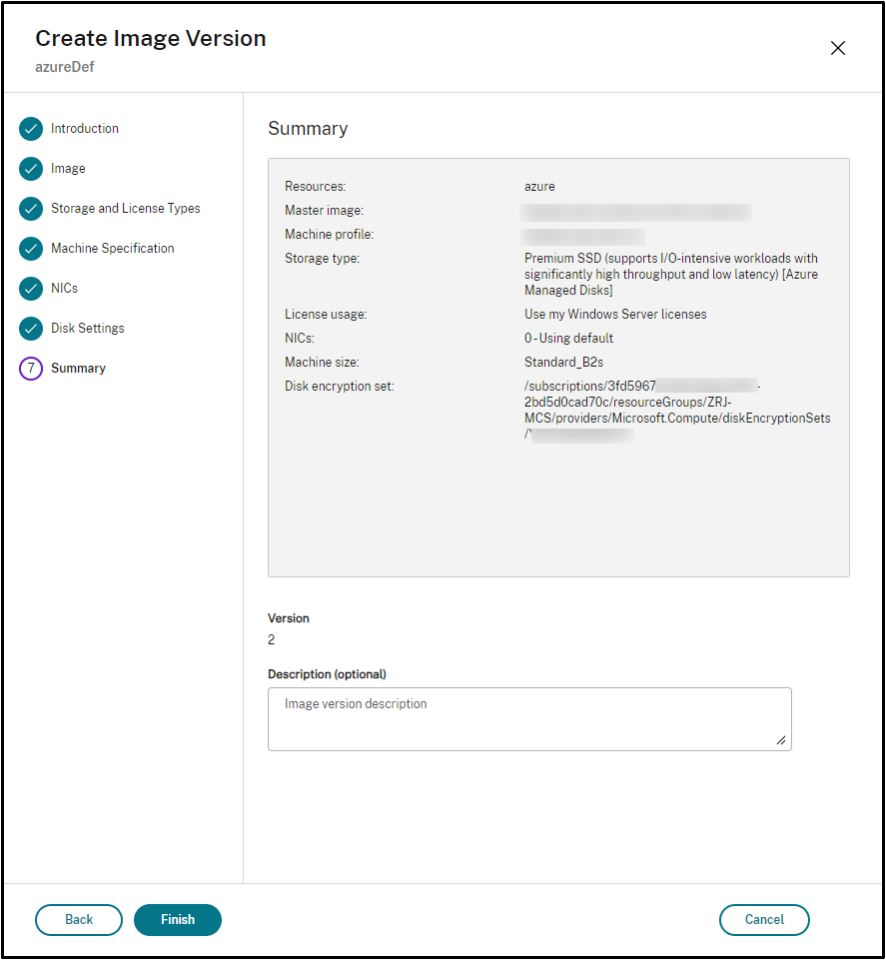
Hinweis
Wenn die Erstellung der Imageversion aus irgendeinem Grund fehlschlägt, finden Sie unten auf der Registerkarte Problembehandlung durchführen die Option Erneut versuchen.
Freigegebenes vorbereitetes Image
Gehen Sie wie folgt vor, um vorbereitete Images auf verschiedenen Hosteinheiten für Azure zu teilen:
- Klicken Sie mit der rechten Maustaste auf eine Imageversion und wählen Sie Imagefreigabe verwalten. Alle Hosteinheiten unter der ausgewählten Verbindung werden aufgelistet. Die Ressourcen, aus denen die Imageversion erstellt wurde, sind für alle Aktionen deaktiviert.
- Wählen Sie die Hosteinheiten aus, mit denen Sie das Image teilen möchten, und klicken Sie auf Speichern. In der Spalte Freigabestatus wird “In Bearbeitung” angezeigt.
- Klicken Sie auf die Registerkarte Ressourcen, um weitere Informationen zum Freigabestatus zu erhalten.
Hinweis
Wenn der Status der Imageversionsfreigabe “In Bearbeitung” ist, ist die Option Imageversion löschen oder Imagefreigabe verwalten deaktiviert.
Maschinenkatalog über den Imageknoten erstellen
Verwenden Sie die Option Katalog erstellen im Knoten Images, um einen Katalog mit der Imageversion zu erstellen.
Alternativ können Sie die Version auswählen, wenn Sie einen Katalog im Knoten Maschinenkataloge erstellen und eine Verknüpfung zur Option für das vorbereitete Image im Workflow zur Katalogerstellung herstellen. Weitere Informationen finden Sie unter Maschinenkatalog über den Knoten Maschinenkataloge erstellen.
Gehen Sie wie folgt vor, um einen MCS-Maschinenkatalog über den Knoten Images zu erstellen:
- Wählen Sie eine Imageversion aus und klicken Sie auf Katalog erstellen. Klicken Sie auf der Seite Einführung auf Weiter.
- Wählen Sie auf der Seite Desktoperfahrung die gewünschte Benutzeroberfläche für den Desktop aus.
- Von der Seite Image zur Seite Datenträgereinstellungen sind die Einstellungen auf der Grundlage der ausgewählten Imageversion vorab ausgewählt.
- Auf der Seite Ressourcengruppe können Sie wählen, ob Sie eine neue Ressourcengruppe erstellen oder eine vorhandene Ressourcengruppe verwenden möchten, um die Ressourcen dieses Katalogs zu platzieren.
- Ergänzen Sie die Einstellungen auf den folgenden Seiten.
- Überprüfen Sie auf der Seite Zusammenfassung die Details des Maschinenkatalogs. Geben Sie einen Namen und eine Beschreibung für den Maschinenkatalog ein. Klicken Sie auf Fertigstellen.
- Gehen Sie zum Knoten Maschinenkataloge, um den erstellten Maschinenkatalog anzuzeigen.
Maschinenkatalog über den Maschinenkatalogknoten erstellen
Gehen Sie wie folgt vor, um einen MCS-Maschinenkatalog über den Knoten Maschinenkataloge zu erstellen:
- Klicken Sie im linken Navigationsbereich auf Maschinenkataloge.
- Klicken Sie auf Maschinenkatalog erstellen. Die Seite Maschinenkatalogerstellung wird angezeigt. Klicken Sie auf den Seiten Einführung und Maschinentyp auf Weiter .
- Wählen Sie auf der Seite Maschinenverwaltung die folgenden Einstellungen aus:
- Wählen Sie Maschinen mit Energieverwaltung (z. B. virtuelle Maschinen oder Blade-PCs) aus.
- Wählen Sie die Citrix Provisioning-Technologie aus. Wählen Sie dann Citrix Machine Creation Services.
- Im Feld Ressourcen werden die Ressourcen aufgeführt, die zu verschiedenen Zonen gehören. Wählen Sie eine beliebige Azure-Netzwerkressource aus und klicken Sie auf Weiter.
- Auf der Seite Image: Gehen Sie für den Typ “Vorbereitetes Image” wie folgt vor:
- Wählen Sie ein vorbereitetes Image aus.
- Wählen Sie unter Vorbereitetes Image eine Imageversion einer Imagedefinition aus.
- Klicken Sie auf den Namen der Imageversion. Um weitere Details zur ausgewählten Imageversion anzuzeigen, klicken Sie auf die Versionsnummer, die unterstrichen ist.
- Wenn die ausgewählte Imageversion mit einem Maschinenprofil konfiguriert ist, wählen Sie ein Maschinenprofil aus. Wenn die ausgewählte Imageversion nicht mit einem Maschinenprofil konfiguriert ist, können Sie sich nicht für die Verwendung eines Maschinenprofils entscheiden.
- Konfigurieren Sie die Einstellungen auf den folgenden Seiten.
- Wenn das ausgewählte vorbereitete Image auf der Seite Datenträgereinstellungen einen Datenträgerverschlüsselungssatz verwendet, können Sie den Verschlüsselungssatz nicht entfernen, aber Sie können den Schlüssel in einen anderen Verschlüsselungsschlüssel ändern.
- Auf der Seite Ressourcengruppe können Sie wählen, ob Sie eine neue Ressourcengruppe erstellen oder eine vorhandene Ressourcengruppe verwenden möchten, um die Ressourcen dieses Katalogs zu platzieren.
- Ergänzen Sie die Einstellungen auf den folgenden Seiten.
- Überprüfen Sie auf der Seite Zusammenfassung die Details des Maschinenkatalogs. Geben Sie einen Namen und eine Beschreibung für den Maschinenkatalog ein. Klicken Sie auf Fertigstellen.
PowerShell verwenden
Vorbereitetes Image erstellen
Die detaillierten PowerShell-Befehle zum Erstellen einer Versionsspezifikation für das vorbereitete Image lauten wie folgt:
-
Überprüfen Sie die verfügbaren Imagedefinitionsnamen mit dem Befehl
Test-ProvImageDefinitionNameAvailable. Beispiel:Test-ProvImageDefinitionNameAvailable -ImageDefinitionName <string[]> <!--NeedCopy--> -
Erstellen Sie eine Imagedefinition mit dem Befehl
New-ProvImageDefinition. Beispiel:New-ProvImageDefinition -ImageDefinitionName image1 -OsType Windows -VdaSessionSupport MultiSession <!--NeedCopy--> -
Erstellen Sie mit dem Befehl
Add-ProvImageDefinitionConnectioneine neue Konfiguration für die Imagedefinition in der angegebenen Hostingverbindung.Die
CustomPropertiesfürAdd-ProvImageDefinitionConnectionkönnen Folgendes beinhalten. Wenn Sie die Parameter nicht verwenden, werden Standardwerte verwendet.-
ResourceGroups: Die Ressourcengruppe, die den Basisdatenträger enthält. -
UseSharedImageGallery: Indikator für den Typ der Basisdatenträger. Verwenden Sietruefür ACG (Imagefreigabe) undfalsefür Snapshots. -
ImageGallery: Der Galeriename, wenn es sich beim Basisdatenträger um eine ACG-Imageversion handelt.
Beispiel:
-
Im Falle eines Snapshots und einer vom Kunden bereitgestellten Ressourcengruppe:
$CustomerOwnRsourceGroupProperties = @" <CustomProperties xmlns="http:// schemas.citrix.com/2014/xd/machinecreation" xmlns:xsi="http://www.w3.org/2001/XMLSchema-instance"> <Property xsi:type="StringProperty" Name="ResourceGroups" Value="yangj_image" /> </CustomProperties> "@ <!--NeedCopy--> -
Im Fall von ACG und vom Kunden bereitgestellter Ressourcengruppe und Imagegalerie:
$CustomerOwnAllProperties = @" <CustomProperties xmlns="http://schemas.citrix.com/2014/xd/machinecreation" xmlns:xsi="http://www.w3.org/2001/XMLSchema-instance"> <Property xsi:type="StringProperty" Name="UseSharedImageGallery" Value="true" /> <Property xsi:type="StringProperty" Name="ResourceGroups" Value="rg" /> <Property xsi:type="StringProperty" Name="ImageGallery" Value="gallery" /> </CustomProperties> "@ <!--NeedCopy-->
-
-
In case of ACG and customer provided resource group only:
```
$CustomerOwnResourceGroupProperties = @“ CustomProperties xmlns=”http://schemas.citrix.com/2014/xd/machinecreation” xmlns:xsi=”http://www.w3.org/2001/XMLSchema-instance” Property xsi:type=”StringProperty” Name=”UseSharedImageGallery” Value=”true” / Property xsi:type=”StringProperty” Name=”ResourceGroups” Value=”rg” / </CustomProperties> “@
- In case of ACG and resource group and image gallery managed by Citrix:
```
$CustomerOwnResourceGroupNothingProperties = @“ CustomProperties xmlns="http://schemas.citrix.com/2014/xd/machinecreation" xmlns:xsi="http://www.w3.org/2001/XMLSchema-instance" Property xsi:type="StringProperty" Name="UseSharedImageGallery" Value="true" / </CustomProperties> "@
<!--NeedCopy-->
```
Add-ProvImageDefinitionConnection -ImageDefinitionName image1 -HypervisorConnectionName Azure28 [-CustomProperties $CustomProperties]
1. Create an image version using the `New-ProvImageVersion` command. For example,
```
New-ProviImageVersion -ImageDefinitionName image1 -Beschreibung „Version 1"
<!--NeedCopy-->
- Add a master image version spec to the image version using the
Add-ProvImageVersionSpeccommand. For example,
```
Add-ProImageVersionSpec -ImageDefinitionName image1 -ImageVersionsnummer 1 -HostingUnitName azure -MasterImagePath „xDHY p:\HostingUnits\azure\image.folder\ azureresourcegroup.resourcegroup\ win2022-snapshot.snapshot“
> **Note:**
>
> You can add only one master image version spec to one image version for a hosting unit.
1. Create a prepared image version spec from the master image version spec using the `New-ProvImageVersionSpec` command. For example,
```
New-ProviImage Versionsspezifikation - Quellbildversion Spezifizieren Sie die CUID c6e7384c-b2f8-46d6-9519-29a2c57ed3cb -NetworkMapping @ {"0"="XDHY p:\HostingUnits\azure\virtualprivatecloud.folder\ azureresourcegroup.resourcegroup\ azure-vnet-eastus.virtualprivatecloud\ dev.network"} - Serviceangebot „XDHY p:\HostingUnits\azure\serviceoffering.folder\ Standard_B2MS.ServiceOffering“ - Benutzerdefinierte Eigenschaften“<CustomProperties xmlns=`"http://schemas.citrix.com/2014/xd/machinecreation`" xmlns:xsi=`"http://www.w3.org/2001/XMLSchema-instance`"></CustomProperties>„- Asynchron ausführen
<!--NeedCopy-->
- You can also share prepared image version spec with another hosting unit within the same hosting connection using the
Add-ProvImageVersionSpecHostingUnitcommand. For example,
```
add_provimageversionspechostingunit -imageversionspecuid xxxx_HostingUnitName AzureWest
> **Note:**
>
> One hosting unit and preparation type can have only one prepared instance.
**Example of the complete set of Powershell commands to create image definition, image version, and prepared image version spec**:
New-ProvImageDefinition -ImageDefinitionName image1 -OsType Windows -VdaSessionSupport MultiSession
$CustomProperties = @“ -HostingUnituid $hostingunit.hostingUnituid -MasterImagePath „xDH p:\HostingUnits\azure28\image.folder\ abc.resourcegroup\ def-snapshot.snapshot“
New-ProviImageVersionSpec -NetworkMapping @ {“0” = „xDHY p:\HostingUnits\azure28\virtualprivatecloud.folder\ East Us.region\ virtualprivatecloud.folder\ studio-mcs-infrastructure.resourcegroup\ studio-mcs-vnet-eastus.virtualprivatecloud\ mcs-dev.network“} -customProperties “<CustomProperties xmlns="http://schemas.citrix.com/2014/xd/machinecreation” xmlns:xsi="http://www.w3.org/2001/XMLSchema-instance”><Property xsi:type="StringProperty” Name="LicenseType” Value="Windows_Server” /></CustomProperties>” -ServiceOffering „xDHY p:\HostingUnits\azure28\serviceoffering.folder\ Standard_B2S.ServiceOffering“ -source eimageversionspecuid $SourceImageVersionSpec.imageVersionSpecuid add_provimageversionspechostingunit -imageversionspecuid xxxx_HostingUnitName AzureWest $PreparedImageVersionSpec = get-proImageVersionSpec -imageVersionUID $imageVersion.imageVersionUID | Wo sourceImageVersionSpecUid-eq $SourceImageVersionSpec.imageVersionSpecUID
> **Note:**
>
> - All image version specs in an image definition must belong to the same hosting unit.
> - An image version can have only one master image version spec and one prepared image version spec.
> - All image version specs must either have a machine profile or none of the image version specs must have a machine profile.
### Create a catalog using a prepared image version spec
Create an MCS machine catalog from the prepared image version spec using the `New-ProvScheme` command. For example,
New-ProvScheme - Name des Bereitstellungsschemas
Or,
New-ProvScheme - Name des Bereitstellungsschemas
If you want to use an ACG image version spec, then set `UseSharedImageGallery` as `true`. For example,
$provSchemeCustomProperties= @“
</CustomProperties> “@ New-provScheme -ProvisioningSchemeName assignimage -imageVersionSpecuid $PreparedImageVersionSpec.imageVersionSpecuid -HostingUnituid $hostingunit.hostingUnituid -IdentityPoolUID $IdentityPool.identityPoolUID -CleanOnBoot -Scope @ () -SecurityGroup @ () -Serviceangebot „xDHY p:\HostingUnits\azure28\serviceoffering.folder\ Standard_B2S.ServiceOffering“ -NetworkMapping @ {"0"="xDHY p:\HostingUnits\azure28\virtualprivatecloud.folder\ East US.region\ virtualprivatecloud.folder\ studio-mcs-infrastructure.resourcegroup\ studio-mcs-vnet-eastus.virtualprivatecloud\ mcs-dev.network"} - Benutzerdefinierte Eigenschaften $provSchemeCustomProperties
**Example of the complete set of Powershell commands to create a catalog:**
$Catalog = New-BrokerCatalog -AllocationType „Random“ -IsRemotePC $False - Minimale Funktionsebene „L7_20” - Name „Azurecatalog“ -PersistUserChanges „Discard“ -ProvisioningType „MCS“ -Scope @ () -Session Support „MultiSession“
$IdentityPool = New-AcctIdentityPool -allowUnicode -Domain „azure.local“ -IdentityPoolname „azurecatalog“ -IdentityType „ActiveDirectory“ -NamingScheme „azure##“ -NamingSchemeType „Numeric“ -Scope @ ()
$PreparedImageVersionSpec = Get-ProImageVersionSpec -ImageDefinitionName image1 -ImageVersionNumber 1 -Filter „PreparationType -eq ‘Mcs’“
$Task = New-ProvScheme -ProvisioningSchemename azurecatalog -imageVersionSpecuid $PreparedImageVersionSpec.imageVersionSpecuid -HostingUnitName azure -IdentityPoolname azurecatalog -CleanOnBoot -Scope @ () -SecurityGroup @ () -Serviceangebot „xDHY p:\HostingUnits\azure\serviceoffering.folder\ Standard_B2S.ServiceOffering“ -NetworkMapping @ {“0”=”xDHY p:\HostingUnits\azure\virtualprivatecloud.folder\ azueresourc egroup.resourcegroup\ azure-vnet-eastus.virtualprivatecloud\ dev.network”} - Benutzerdefinierte Eigenschaften“<CustomProperties xmlns="http://schemas.citrix.com/2014/xd/machinecreation” xmlns:xsi="http://www.w3.org/2001/XMLSchema-instance”> "StringProperty” Name="StorageAccountType” Value="StandardSSD_LRS” /></CustomProperties>„- Asynchron ausführen
Get-ProvTask -TaskId $Task.taskId $ProvScheme = Get-ProvScheme -ProvisioningSchemeName AzureCatalog
Set-BrokerCatalog -Name $Catalog.Name -ProvisioningSchemeID $ProvScheme.ProvisioningSchemeUID
### Create Azure AD joined and Microsoft Intune enrolled catalogs with prepared images
You can now use prepared images to create Azure Active Directory joined and Microsoft Intune enrolled catalogs. This feature is applicable to single and multi-session persistent and non-persistent type MCS catalogs. This implementation significantly reduces the storage and time costs, and simplifies the VM deployment and image update process.
#### Examples
- To create an Azure AD catalog using a prepared image.
```
New-ProvScheme -ProvisioningSchemeName <name> -ImageVersionSpecUid <preparedVersionSpecUid> -HostingUnitUid <hostingUnitUid> -IdentityPoolUid <IdentityPoolUid> [-CleanOnBoot] -NetworkMapping @{"0"="XDHyp:\HostingUnits\<hostingunitName>\<region>.region\virtualprivatecloud.folder\<resourcegroupName>.resourcegroup\<vnetName>.virtualprivatecloud\<sunNetName>.network"} -ServiceOffering <serviceofferingPath> [-MachineProfile <machineProfilePath>] [-CustomProperties <>]
<!--NeedCopy-->
-
To create an Azure AD catalog enrolled in Microsoft Intune using a prepared image:
New-ProvScheme -ProvisioningSchemeName <name> -ImageVersionSpecUid <preparedVersionSpecUid> -HostingUnitUid <hostingUnitUid> -IdentityPoolUid <IdentityPoolUid> [-CleanOnBoot] -NetworkMapping @{"0"="XDHyp:\HostingUnits\<hostingunitName>\<region>.region\virtualprivatecloud.folder\<resourcegroupName>.resourcegroup\<vnetName>.virtualprivatecloud\<sunNetName>.network"} -ServiceOffering <serviceofferingPath> [-MachineProfile <machineProfilePath>] [-CustomProperties <>] <!--NeedCopy-->